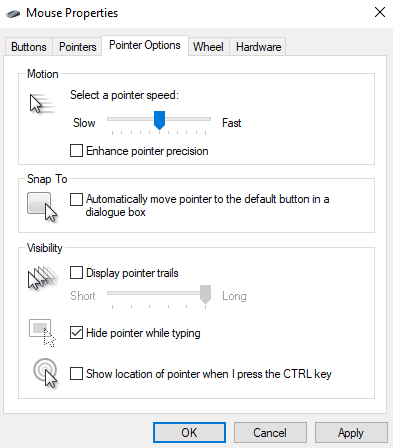Każdy ma preferencje dotyczące sposobu działania komputera. Niektóre rzeczy są naprawdę ważne, na przykład ustawienia daltonizmu. Inne preferencje są znacznie mniej ważne, na przykład sposób wyświetlania lub przesuwania kursora myszy.
Jedną z pomniejszych opcji konfiguracji myszy dostępnych w systemie Windows jest ślad myszy. Ślad myszy pozostawia krótki ślad ikon myszy podczas ruchu, ale tylko przez kilka ułamków sekundy. To drobna ozdoba i nie ma żadnego praktycznego zastosowania. Jednak niektórzy ludzie lubią mieć ślad myszy, a inni nie.
Aby skonfigurować ślad myszy, naciśnij klawisz Windows, a następnie wpisz „Mysz” i naciśnij Enter. Spowoduje to otwarcie aplikacji Ustawienia na stronie konfiguracji myszy. Następnie chcesz kliknąć "Dodatkowe opcje myszy" po prawej stronie okna.

Kliknięcie „Dodatkowe opcje myszy” otworzy nowe okno „Właściwości myszy”. Przejdź do zakładki „Opcje wskaźnika”, a następnie zaznacz „Wyświetl ślady wskaźnika”. Gdy tylko zaznaczysz lub odznaczysz to pole, ustawienie zostanie zastosowane. Jeśli jednak zamkniesz okno bez kliknięcia „Zastosuj” lub „OK”, zmiana zostanie natychmiast cofnięta. Tak więc, po wyłączeniu ścieżki myszy lub ustawieniu jej na preferowaną długość, kliknij "OK", aby zapisać ustawienie.
Wskazówka: długość szlaku można skonfigurować tylko przy włączonym szlaku. Aby to zrobić, użyj suwaka pod polem wyboru „Wyświetl ślady wskaźnika”.